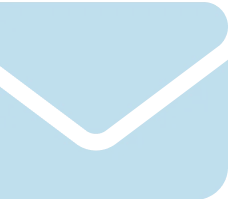昨今では、さまざまなIT技術が目まぐるしく発展をしています。ネットワークの技術やサーバーの技術だけでなく、WebサイトやWebサービスにおいても、技術の発展の勢いが凄まじいです。
特に最近目にする技術が、AIの技術です。ここ1、2年でAIの技術はとても進歩しました。チャットボットであったり、テキストの生成AIなど、現代ではさまざまなAI技術を駆使したサービスが開発されています。
そこで今回はMicrosoft社が開発した画像生成AIである、Microsoft Designerについて徹底解説していきます。
Microsoft Designerの基本とは

Microsoft Designerは、Microsoft社が独自に開発した、画像生成AIに特化した画像作成ソフトです。昨今までは画像を作成するとなった場合、一から画像の設計を行い、作成をしていく事が基本でした。
Microsoft Designerを使用することで、ある程度の画像が最初から生成されるのです。
ここではそんなMicrosoft Designerの基本的な概念や特徴について、徹底解説していきます。もし画像生成AIに興味があるのであれば、本記事で詳しく説明しますので、是非最後までご覧ください。
Microsoft Designerの概要
Microsoft Designerの概要について解説します。まずこのMicrosoft Designerの基本概念ですが、画像を作成するとなった場合、まずどのような画像を作成するのかのプロットを起こし、そこから様々な装飾や配色をし、デザインしていくといった工程があります。
このMicrosoft Designerであれば、画像の作成方法について詳しくなくても、ブラウザ上から自身が作成したいデザインを選択していくだけで、さまざまな画像の生成を可能とします。それ故に、プロのWebデザイナーに依頼する事無く、自身が作成したい画像を生成できるのがMicrosoft Designerの基本的な概念と言えるでしょう。
次にMicrosoft Designerの機能ですが、画像生成AIの技術を使用して、あたかもプロが1から作ったような画像を、Microsoft Designerが開かれているブラウザ上から画像を生成できます。
例えば化粧品のPR画像をインスタグラムに投稿したいといった場合、Microsoft Designerのフォームに、「化粧品のPR画像をインスタグラムに投稿」と記載し、生成するボタンをクリックするだけで、高い精度で作成したい内容の画像を、Microsoft Designerに搭載されているAIが解析し、生成を行います。
次に、Microsoft Designerがどのようにして開発されたのかですが、土台として、Chat-GPTに搭載された、DALLE2と呼ばれるOpen AIの技術を取り入れる事で、よりクリエイティブな画像の生成を可能としています。
Microsoft Designerの特徴
Microsoft Designerの特徴について解説していきます。Microsoft Designerは、従来の画像生成AIのような、ざっくりとした画像生成ではなく、まるでWebデザイナーが一から制作をした画像の生成が可能である点が、ユニークな特徴の一つです。Chat-GPTのAIを基本としている為、さまざまなユーザーからの指示に対応し、画像の生成ができるのももう一つの特徴と言えるでしょう。
さらにMicrosoft Designerは、PCに何かインストールする事もなく、Webブラウザを開いて、Microsoft Designerのページを開くだけで、使用が可能なのです。従来のAIを駆使した画像生成AIは、一般的にWeb上から実行ファイルをダウンロードし、ダウンロードした実行ファイルをインストールすることで画像生成AIの使用を可能としていました。
Microsoft Designerはそれらの工程を省く事で、画像生成AIを導入するリスクや、一般ユーザーが利用するハードルを低くした点も、Microsoft Designerの利点の一つなのではないでしょうか。そしてMicrosoft Designerは、基本的にMicrosoftアカウントを持っていれば誰でも利用できる上に、なんと無料で使用が可能なのです。他の画像生成AIでは、Microsoft Designerのような高いクオリティで画像生成する場合、基本的に有料ですので、こういった面においても、Microsoft Designerを導入する上でメリットと言えるでしょう。
Microsoft Designerの使い方

ここまでMicrosoft Designerの概要から基本的な機能、その特徴や利用する上での利点について解説していきました。ここではMicrosoft Designerの使い方について、解説します。
Microsoft Designerは、ソフトをインストールする事なく、Webブラウザから利用できるので、使用するハードルは低いですが、使用する上でいくつかポイントがありますので、是非参考にしてください。
基本的な操作方法
1.Microsoft Designerの基本的な操作方法についてですが、まずWebブラウザ(Google ChromeやFirefox、Microsoft Edgeなど)を起動します。
2.Webブラウザを起動したら、こちらのリンクから、Microsoft Designerのページに移動します。
3.すると英語のページが表示されますので、ブラウザ上から日本語に翻訳します。すると様々な画像の生成方法がありますので、生成AIを始めましょう欄の中から、生成したい画像に近い生成方法を選択し、Generate(生成する)をクリックします。
4.すると、作りたいデザインを説明してください(日本語訳)と表示されますので、テキストボックスに例えば、「スマホ オシャレ」と入力し、Generate(生成する)をクリックしていきます。
5.するとMicrosoft Designerが画像の生成を始めるので、少し待ちます。(大体30秒程度です。)
6.すると右ペインに生成された画像が並べられるので、生成された画像を選択すると、下にダウンロードと表示されますので、ダウンロードをクリックすると生成された画像のダウンロードが始まります。
他にも様々な画像の生成方法がありますが、これが一般的なMicrosoft Designerの画像生成方法となります。
操作のポイントですが、Microsoft Designerの画像を生成する土台から始める事も可能です。
先ほどの画像生成画面の左下にある、skip and start with a blank designというリンクをクリックすると、土台となるピクセル範囲を選択後、どのようにして画像生成するかを、とても幅広く選択できます。
応用的な使い方
Microsoft Designerの応用的な使い方ですが、先ほど述べたピクセル範囲の土台から画像生成する事で、オリジナリティの高い画像生成ができます。例えばテンプレートから作成するのか、自身が作成したいイメージをアップロードし、そのアップロードしたイメージに近い生成画像から選択するか、どのようなビジュアルをイメージして画像の生成をするのか、などです。
左メニューにあるテンプレートやメディア、テキスト入力欄などがある箇所から、テキスト入力欄を選択し、ネットワークと入力します。するとこれだけで、ヘッダーとなるテキストと、サブヘッダーに最適化されたテキストの内容、さらには本文まで自動でAIが作成してくれます。さらに、右ペインにアイデアというボックスが表示され、ここにテキストに入力した文言に対する画像の候補を、Microsoft DesignerのAIが自動的に生成します。
これらを上手く活用することで、例えばネットワーク構築に関する画像を生成したい場合に、ヘッダーとサブヘッダー、ネットワーク構築に関する本文、その画像を瞬時に作成する事が可能なのです。
出来る事がとても幅広く、かつ多いので、オリジナルの画像を作成したいが時間が無いといった場合、こちらのMicrosoft Designerを上手く応用して使用することにより、アイデアを一つずつ入力していくだけで、短時間で目的の画像の生成ができます。
また、アイデアはあるけど具体的なイメージができないといった場合でも、Microsoft Designerはアイデアを入力するだけで画像を生成できるので、そのようなケースでもMicrosoft Designerを使用する事をおすすめします。

実際の活用例と参考画像

ここまでMicrosoft Designerの概念からその基本機能及び特徴、基本的な使用法と応用について解説していきました。ここでは実際の活用例と、活用する場合に参考する画像について、解説していきます。
Microsoft Designerを使用した画像も用意して説明しますので、Microsoft Designerを実際にどのように使用して活用するべきか知りたい方は、是非参照してみてください。
ビジネスシーンでの活用事例
ここではさまざまなビジネスシーンでのMicrosoft Designerの活用事例について、説明します。まず最初に、企業でのプレゼンテーションにおける活用事例です。作成した画像が以下となります。

作成した方法としては、テキスト欄にBreezy Presentationsと入力し、テキストの配置方法の指定をしただけです。それに対してMicrosoft DesignerのAIが、自動的にアイデアを提案してくれますので、自身がイメージしているプレゼンテーションの表紙に近いものを選択できます。そこからデザインを編集していくことができますので、さらに深堀りをしていきます。
画像内にあるEASY STEP TO SUCCESSの部分ですが、これを最後の見出しとしてもっていきたいので、左ペインのテキスト入力画面から下に持っていくことで、デザインとして作成しています。こういった、プレゼンテーションの表紙のデザインとして作成する場合、数分で作成が完了します。プレゼンテーション資料作成の効率化に繋がりますので、是非活用してみてください。
次にマーケティング資料の作成事例について紹介します。マーケティング資料について作成した画像が以下となります。

どのような作成方法かというと、テキスト入力欄にMarketing Strategiesと入力し、Marketing Strategiesという文言をメインにもっていきたいので、AIが提案したデザインのMarketing Strategiesの文言を、真ん中に持っていきます。
ただし、このMarketing Strategiesの文言をそのままにすると、画面から右に見切れてしまうので、途中で改行を加えます。そこから再度、AIに画像のアイデアを抽出し、最適だと思われる画像をベースにし、上記の画像として作成しました。きちんとマーケティング資料に沿った画像として作成されているかと思います。
個人的な使用方法
最後に個人的な趣味や、自身で学習する為に、Microsoft Designerを使用した画像の作成事例について、解説します。まず趣味で作成した画像が以下のようになります。
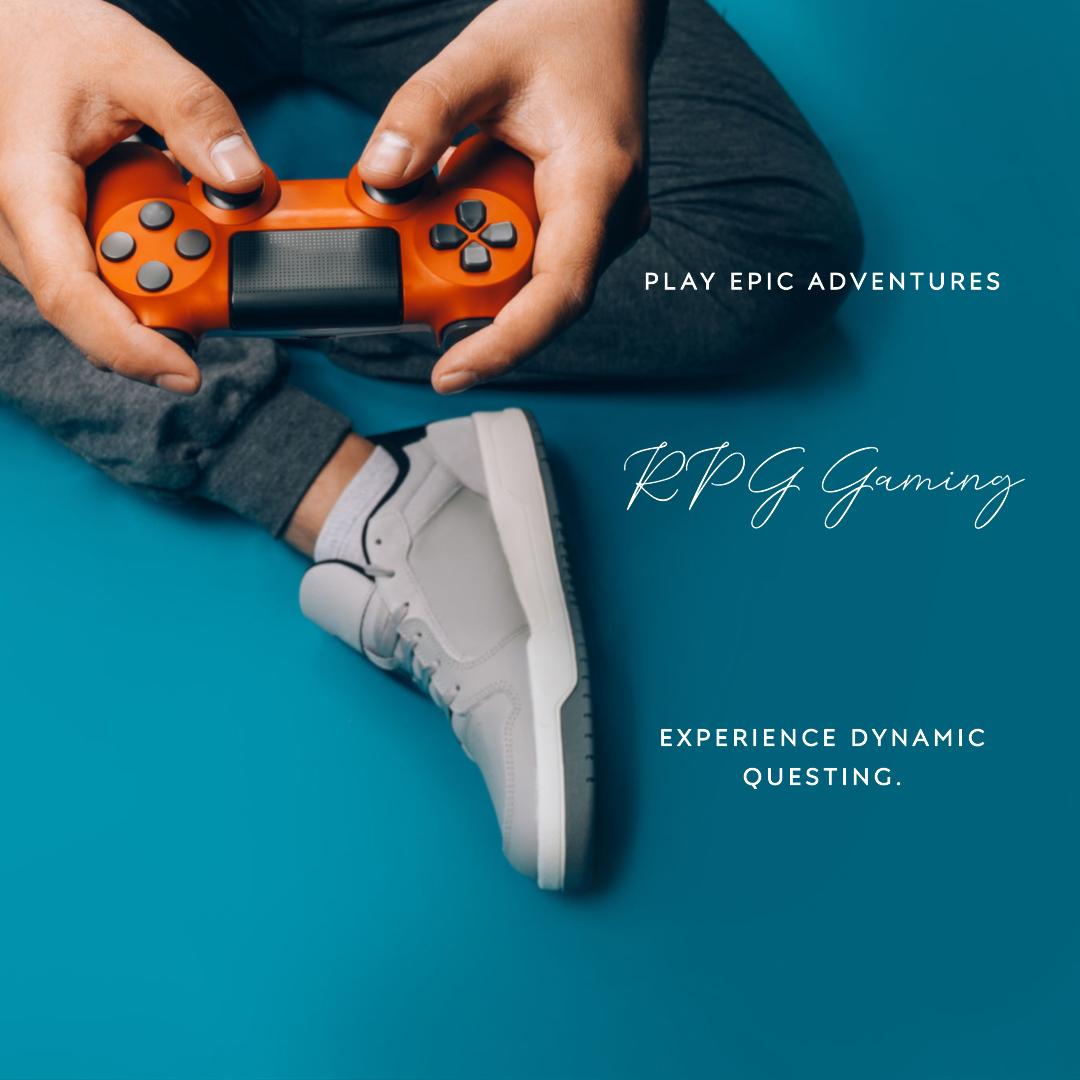
ゲームをプレイしている人の手とコントローラーをメインにした画像が生成されました。
どのような条件で生成したのかというと、テキスト入力欄にGame RPGと入力し、Microsoft Designerが提案したテキストを、そのままコピーし、そのテキストをMicrosoft Designerが提案した場所に配置し、最後に一覧にあるアイデアから、最適だと思われる画像を選択する事で、上記のような画像を生成できます。
趣味として作成した画像なのですが、十分クオリティの高い画像として生成されています。
次にMicrosoft Designerを学習する為に作成した画像の事例を紹介します。作成した画像は以下の通りです。
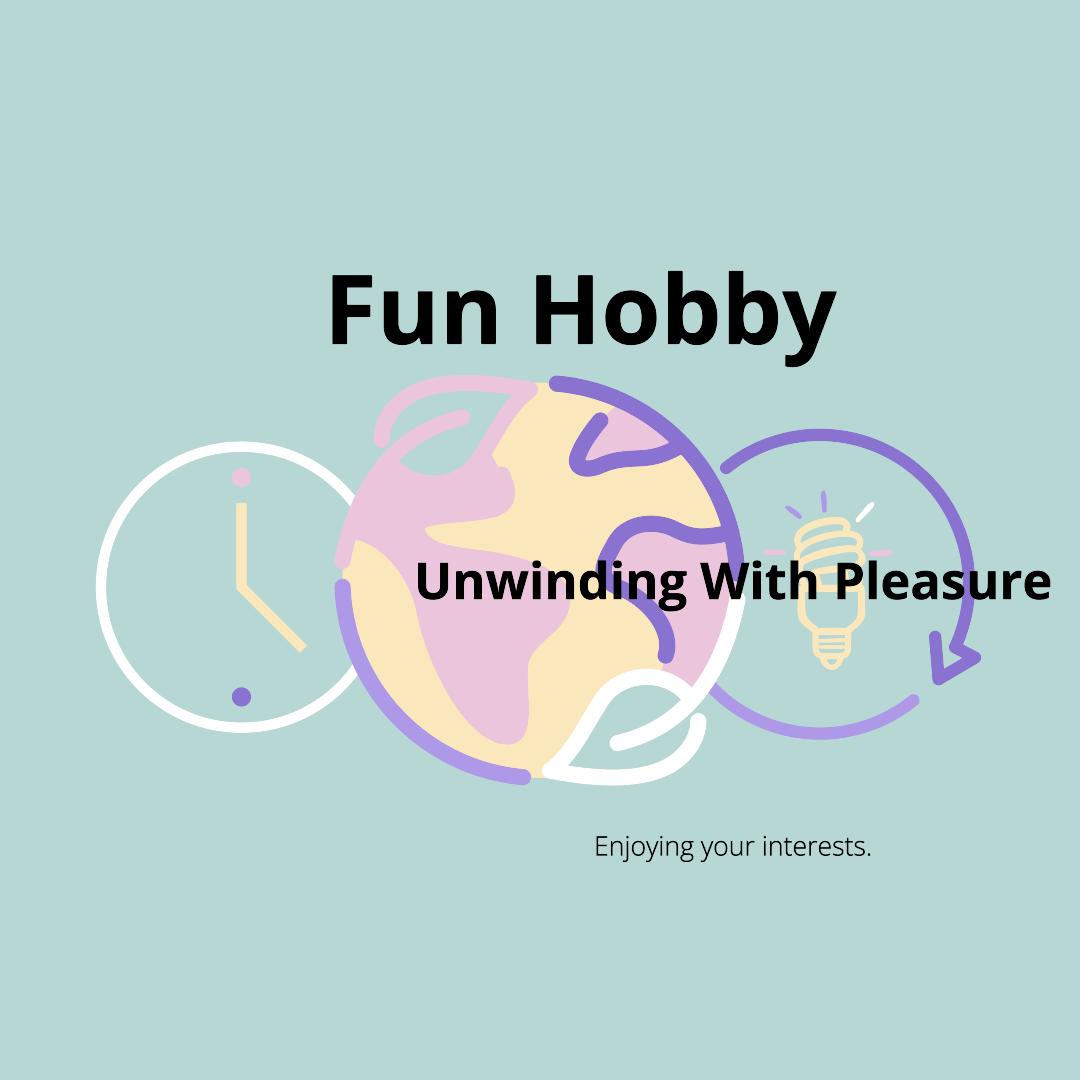
学習の為に作成した画像ですので、いたってシンプルです。テンプレートからどのようなデザインを選べるのかを選択し、テキストに何を入力すると、どのようなアイデアが出力されるか試しました。
テキストには趣味と入力しただけで、このようなテキストの文言と配置がされ、自動的にそれぞれのテキストのフォントとサイズが指定されました。
最後に自身がいいと思ったアイデアを選択することで、上記のような画像の生成がされました。
Microsoft Designerを始める前に知っておくべきこと

ここまでMicrosoft Designerの基本から概念、その特徴と基本機能、使い方から実際のビジネスや趣味における活用事例について解説してきました。ここではMicrosoft Designerを使用する上で、注意すべき点や知っておくべきことについて、説明します。
必要なハードウェアとソフトウェア
Microsoft Designerを十分に活かす上で、最適なハードウェア及びソフトウェアの環境について解説します。画像を作成する上で重要なのが、十分な大きさで、解像度と発色の良いディスプレイを用意する事です。さらにグラフィックの性能を十分に引き出すグラフィックカードを用意するとよいでしょう。
Webにおいては、どのような人が見ても高いクオリティのものでないと、集客する事ができません。画像生成AIを使用する場合でも、ある程度の環境が整った状態で画像生成する事で、画像生成する際に、他者からみてもクオリティの高い画像として生成できているか確認できます。
ソフトウェア面においては、Microsoft DesignerはjpgやPNG、mp4などの素材として出力できますので、もしそれぞれの素材を編集したいとなった場合に、Adobe社のPhotoshop等を用意しておくとよいです。Photoshopも画像編集ソフトとしてとても優秀で、画像の加工であれば初心者の方でもある程度はできます。
Microsoft Designerの導入プロセス
ここではMicrosoft Designerを実際に導入したいとなった上で、どのように導入するのか、どういった点に注意したらよいのかについて解説していきます。Microsoft Designerは、基本的にブラウザを用意するだけで使用することが出来ますが、必要なものがあります。
まず必要なものが、Microsoftアカウントです。Microsoft Designerのページを開くと、Microsoft Designerの編集ページに直接飛ばされますが、詳細な画像生成を行いたい場合、Microsoftアカウントが必要になってきます。
Windowsを使用している方で、WindowsPCにMicrosoftアカウントを作成して紐づけている場合は、そのままLoginIDとパスワードを入力することでMicrosoft Designerを使用できますが、ローカルアカウントを使用している場合はMicrosoftアカウントを作成しましょう。
Windows OSを使用していない方も同様にMicrosoftアカウントを作成する事で、Microsoft Designerで詳細な画像生成が可能です。
詳細な画像生成を行いたい場合は、上記の手順で、Microsoftアカウントを登録しましょう。
また、Microsoft Designerは、現時点では英語のみの対応ですので、その点にもご注意ください。
無料の画像生成AIについて知りたい方は、以下記事をご参照ください。
まとめ:Microsoft Designerをビジネスに取り入れましょう

ここまでMicrosoft Designerの基本から概要、基本的な機能から使い方、応用的な使用法と実際に使用した場合の事例、Microsoft Designerを利用する際のハードウェア及びソフトウェア環境、注意すべき点について解説していきました。
Microsoft Designerは無料で誰でも出来る、高性能な画像生成AIソフトです。MicrosoftはAIにかなり力を入れてきているので、今後このMicrosoft Designerは、画像生成AIとしてより便利になっていくと考えられます。
Microsoft Designerのような画像生成AIは、ビジネスにもとても有効ですので、忙しくてプレゼンの資料作成の進捗が遅くなっている方や、資料作成の生産性を上げたい方は、このMicrosoft Designerを積極的に使用しましょう。数か所のテキストの入力と、クリックをするだけで、画像の生成が可能ですので、そのような悩みを解決してくれます。
画像生成AIについて、もっと詳しく知りたい方は、株式会社Jiteraに相談するとよいです。こちらのページから画像生成AIについて聞きたい事を記載し、送信する事で、折り返し提案の連絡をもらえるでしょう。
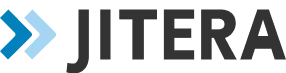
 050-3138-2770
050-3138-2770

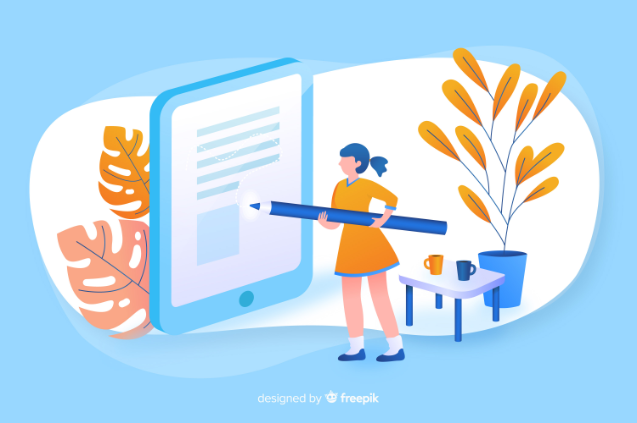
 メールマガジン登録
メールマガジン登録